Інструкція по зміні файлової системи на флешці
Чи знаєте Ви, що тип файлової системи впливає на можливості Вашого флеш-накопичувача? Так під FAT32 максимальний розмір файлу може бути 4 Гб, з файлами більшого розміру працює тільки система NTFS. А якщо флешка має формат EXT-2, то вона не буде працювати в ОС Windows. Тому у деяких користувачів виникає питання про зміну файлової системи на флешці.
зміст
Як поміняти файлову систему на флешці
Це можна зробити декількома досить простими способами. Деякі з них полягають у використанні стандартних засобів операційної системи, а для використання інших потрібно завантажувати додаткове програмне забезпечення. Але про все по порядку.
Спосіб 1: HP USB Disk Storage Format
Це утиліта проста у використанні і допомагає у випадках, коли звичайне форматування засобами Windows не виходить з-за зносу флешки.
Перед використанням утиліти обов'язково збережіть потрібну інформацію з флеш-накопичувача на інший пристрій. А далі зробіть ось що:
- встановіть утиліту HP USB Disk Storage Format .
- Підключіть Ваш накопичувач в USB-роз'єм комп'ютера.
- Запустіть програму.
- У головному вікні в полі «Device» перевірте правильність відображення Вашої флешки. Будьте уважні, і, якщо у вас підключені декілька USB-пристроїв, не помиліться. Виберіть в полі «File System» потрібний вид файлової системи: «NTFS» або «FAT / FAT32».
- Поставте галочку біля рядка «Quick Format» для швидкого форматування.
- Натисніть кнопку «Start».
- З'явиться вікно з попередженням про знищення даних на знімному накопичувачі.
- У вікні натисніть «Так». Чекайте закінчення виконання форматування.
- Закрийте всі вікна після того, як цей процес буде закінчений.
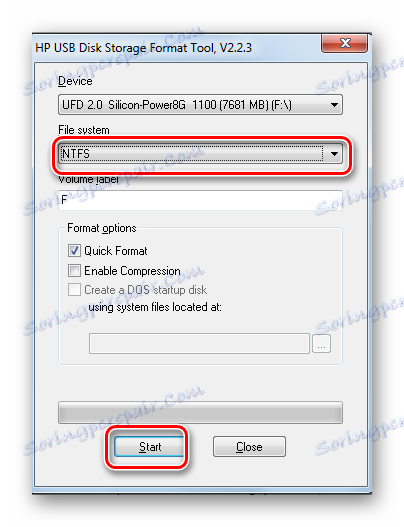
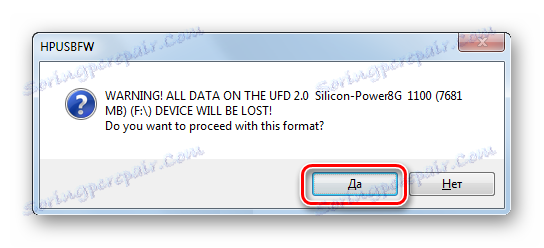
Читайте також: Перевіряємо реальну швидкість флешки
Спосіб 2: Стандартне форматування
Перед виконанням будь-яких операцій виконайте просте дію: якщо накопичувач містить потрібну інформацію, то скопіюйте її на інший носій. Далі зробіть наступне:
- Відкрийте папку «Комп'ютер», клікніть правою кнопкою миші по зображенню флешки.
- У меню, виберіть пункт «Форматувати».
- Відкриється вікно форматування. Заповніть поля:
- «Файлова система» - за замовчуванням вказана файлова система «FAT32», змініть її на потрібну;
- «Розмір кластера» - значення виставляється автоматично, але при бажанні можна змінити;
- «Відновити параметри за замовчуванням» - дозволяє зробити скидання встановлених значень;
- «Мітка тому» - символьне назва флешки, задавати не обов'язково;
- «Швидка очищення змісту» - призначений для швидкого форматування, рекомендується використовувати цей режим при форматуванні знімних носіїв інформації об'ємом свише16 Гб.
- Натисніть кнопку «Почати».
- Відкриється вікно з попередженням про знищення даних на флешці. Так як потрібні файли збережені, натисніть «ОК».
- Дочекайтеся закінчення виконання форматування. В результаті з'явиться вікно з повідомленням про завершення.
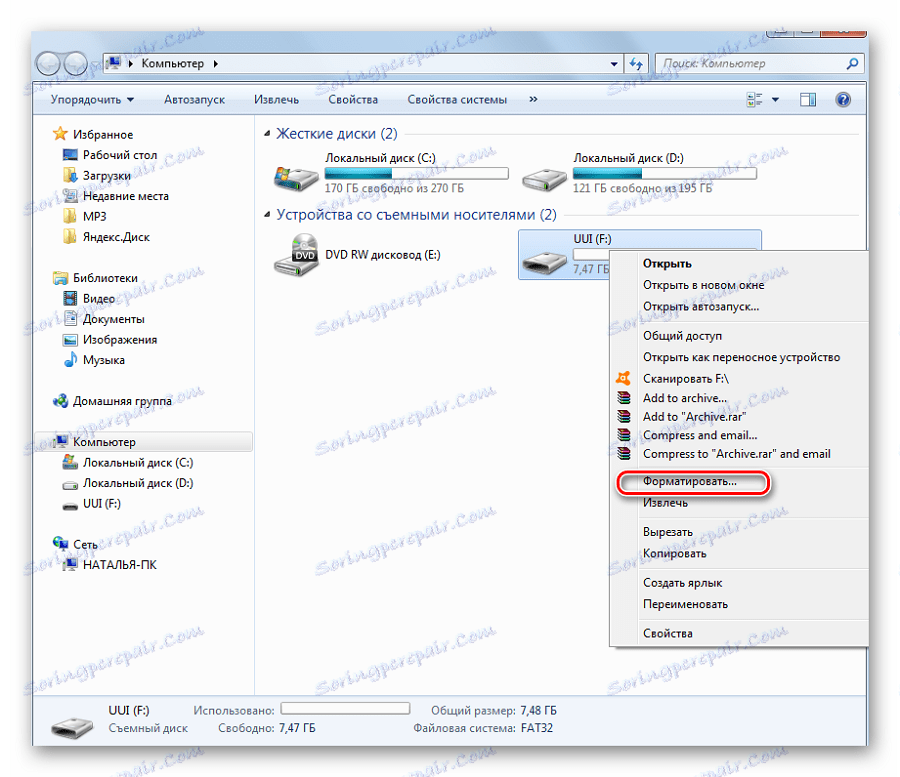
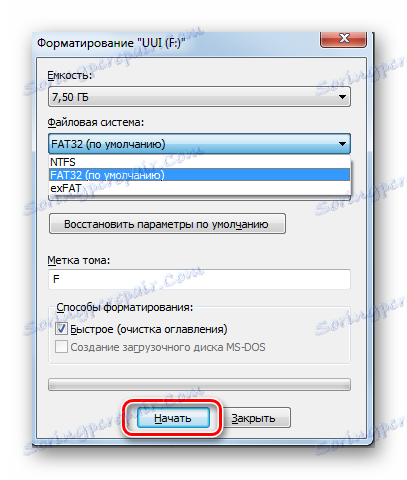
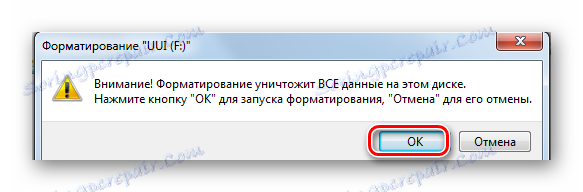
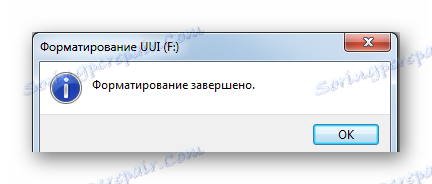
Ось і все, процес форматування, а відповідно і зміни файлової системи, закінчено!
Читайте також: Як записати музику на флешку, щоб її читала магнітола
Спосіб 3: Утиліта Convert
Ця утиліта дозволяє виправити тип файлової системи на USB-носії без знищення інформації. Вона входить до складу ОС Windows і викликається через командний рядок.
- Натисніть комбінацію клавіш «Win» + «R».
- Наберіть команду cmd.
- У що з'явилася консолі наберіть
convert F: /fs:ntfs, деF- літерне позначення Вашого накопичувача, аfs:ntfs- параметр, що позначає що будемо конвертувати в файлову систему NTFS. - Після закінчення з'явиться повідомлення «Перетворення завершено».
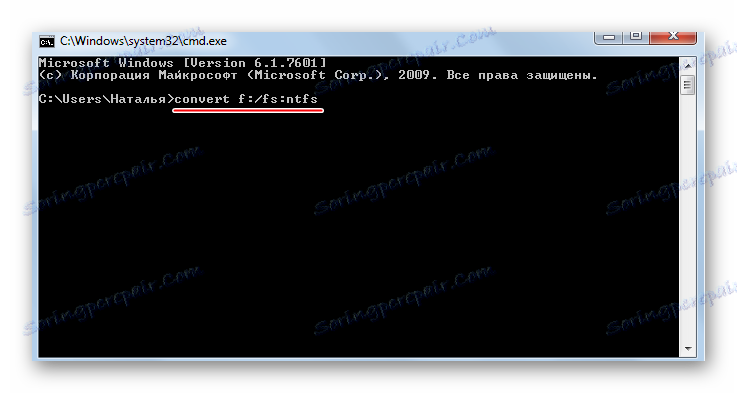
В результаті отримаєте флешку з нової файлової системи.
Якщо потрібен зворотний процес: змінити файлову систему з NTFS в FAT32, то потрібно набрати в командному рядку ось це:
convert g: /fs:ntfs /nosecurity /x
Є деякі особливості при роботі з цим методом. Йдеться ось про що:
- Рекомендується перед перетворенням перевірити накопичувач на наявність помилок. Це потрібно для уникнення помилок «SRC» при виконанні утиліти.
- Для конвертації необхідна наявність вільного місця на флешці, інакше процес зупиниться і з'явиться повідомлення «... Недостатньо місця на диску для перетворення Збій перетворення F: чи не був перетворений в NTFS».
- Якщо на флешці перебували додатки, що вимагають реєстрацію, то найімовірніше реєстрація пропаде.
При перетворенні з NTFS в FAT32 дефрагментація буде трудомісткою.
Розібравшись в файлових системах, ви зможете легко змінювати їх на флешці. І проблеми, коли користувач не може завантажити фільм в HD-якості або старе пристрій не підтримує формат сучасного USB-носія, будуть вирішені. Успіхів у роботі!